Para evitar problemas de armazenamento, geralmente usamos dispositivos de armazenamento externo para obter mais armazenamento e usamos armazenamento externo para Smartphone, PC e até mesmo para consoles Xbox. Então, basicamente, é uma prática normal. Mas às vezes acontece quando os usuários enfrentam o Xbox não detectando armazenamento externo. Bem, esse problema é muito comum, mas deixe-me dizer que é um grande motivo para se preocupar, porque às vezes pode levar à perda de dados.
Portanto, se o seu Xbox não reconhecer o disco rígido externo, não entre em pânico e continue lendo este blog, pois vamos orientá-lo para a mesma consulta. Então, sem mais delongas, vamos começar com a discussão.
Por que estou enfrentando o Xbox não detectando problemas de armazenamento externo?
Bem, os relatórios dizem que pode haver várias razões para enfrentar o erro mencionado acima, como problemas na porta USP, unidades desatualizadas, ataques de bugs/vírus, falhas no disco rígido externo e problemas com o próprio Xbox.
Com base na experiência de vários usuários, coletamos alguns métodos verdadeiros e experimentados para superar o erro mencionado acima. Portanto, siga nossas diretrizes até conseguir resolver o problema.
Como resolver o Xbox não detectando armazenamento externo
Método 1: Desligue e ligue seu console
No primeiro método, sugerimos que você desligue e desligue o console, pois vários usuários alegaram que o ciclo de energia do console funciona para eles.
Veja como:
Etapa 1: pressione / segure o botão Xbox no console por pelo menos 10 segundos para desligar o console> e, uma vez desligado, volte o console pressionando o botão Xbox na frente do console ou o botão Xbox no controle .
Nota: Depois que o console for reiniciado, se você não vir a animação verde de inicialização, repita as etapas mencionadas acima. Agora certifique-se de pressionar o botão liga / desliga até o desligamento completo do console.
Método 2: verifique se você instalou as atualizações recentes do Xbox
Por favor, certifique-se de que não há atualizações pendentes. Se houver, atualize seu Xbox e tente conectar seu dispositivo externo para verificar se o problema foi resolvido ou não.
Para atualizar seu Xbox, siga as etapas de menção abaixo:
Passo 1: Pressione o botão Xbox no controle> Vá para Perfil e Sistema> Configurações> Sistema> Atualizações
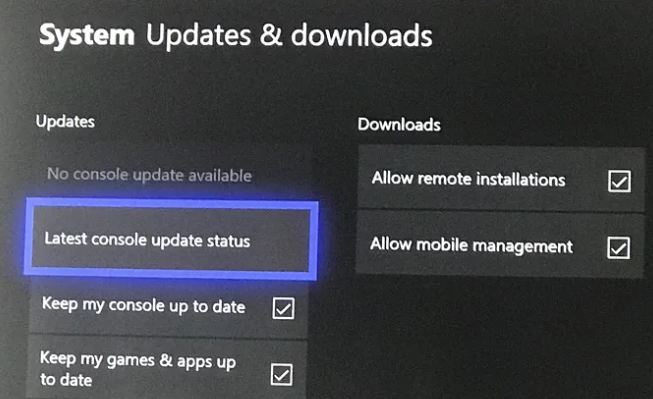
Etapa 2: aqui, se você vir alguma atualização pendente disponível, instale-a> Depois que a atualização for instalada, vá para Configurações> sistema> Dispositivos de armazenamento se vir seu dispositivo externo.
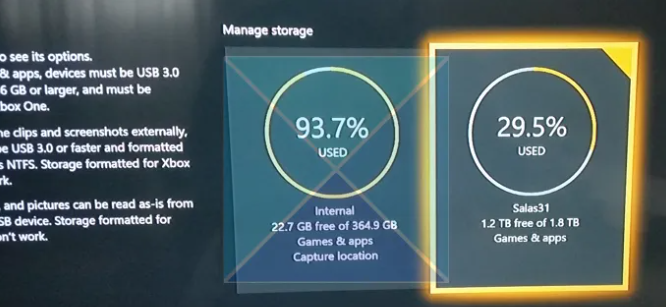
Método 3: Ajuste o gerenciamento de energia para armazenamento
Se você ainda está lutando com o Xbox não detectando armazenamento externo, verifique suas configurações de energia. Siga as diretrizes de menção abaixo para prosseguir:
Etapa 1: Primeiro de tudo, botão Xbox para abrir o guia> escolha Sistema
Passo 2: Em seguida, vá para Configurações> Energia e inicialização> escolha Modo de energia e inicialização e confirme se o modo de energia está definido como Instant-on
Etapa 3: depois disso, desmarque quando o Xbox estiver desligado, desative a opção de armazenamento
Agora reinicie seu Xbox e vá para Configurações> escolha Sistema> Armazenamento e verifique se o problema foi resolvido ou não
Método 4: verifique os requisitos do HDD do Xbox One
Neste método, sugerimos que você verifique os requisitos do disco rígido do seu console Xbox. Você deve ter os seguintes requisitos para evitar o erro de menção acima.
Use uma interface USB 3.0 ou posterior
Valide se há capacidade de armazenamento de 256 GB ou superior
Há uma partição pelo menos no disco rígido externo
Certifique-se de que os dispositivos não estejam conectados a mais de 3 dispositivos de armazenamento.
Método 5: use uma porta diferente
Tente inserir seu armazenamento externo em outra porta USB diferente da que você está usando agora. Você também pode tentar reiniciar seu console de jogos e tentar isso.
Certifique-se também de que seu dispositivo externo não esteja danificado; considere conectá-lo ao seu PC e veja se ele é detectado. Você também pode usar a ferramenta de gerenciamento de disco para verificar se ele aparece na lista.
Método 6: Redefinir o sistema operacional Xbox One
Se nenhum dos métodos mencionados acima funcionar para você, sugerimos que você reinicie o Xbox. É um dos melhores métodos para resolver esses tipos de erros.
Siga as etapas para redefinir o Xbox OS:
Passo 1: Antes de tudo, ligue o Xbox One pressionando o botão Xbox> Role para a esquerda na tela inicial para abrir o guia e selecione Configurações
Etapa 2: escolha todas as configurações> na próxima etapa, selecione sistema
Etapa 3: agora, entre as opções disponíveis, escolha Informações e atualizações do console
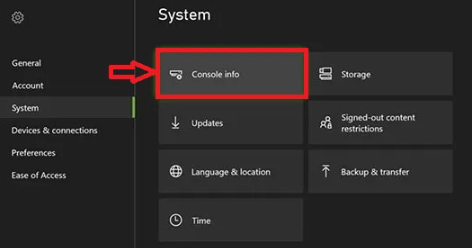
Etapa 4: selecione Redefinir console> escolha Redefinir e manter meus jogos e aplicativos

Ele irá redefinir o sistema operacional e apagar todos os dados e arquivos corrompidos sem excluir nenhum dos seus jogos ou aplicativos.
Isso é tudo pessoal; tentamos o nosso melhor para fornecer todas as soluções possíveis para superar o problema, espero que você tenha conseguido resolver o problema.